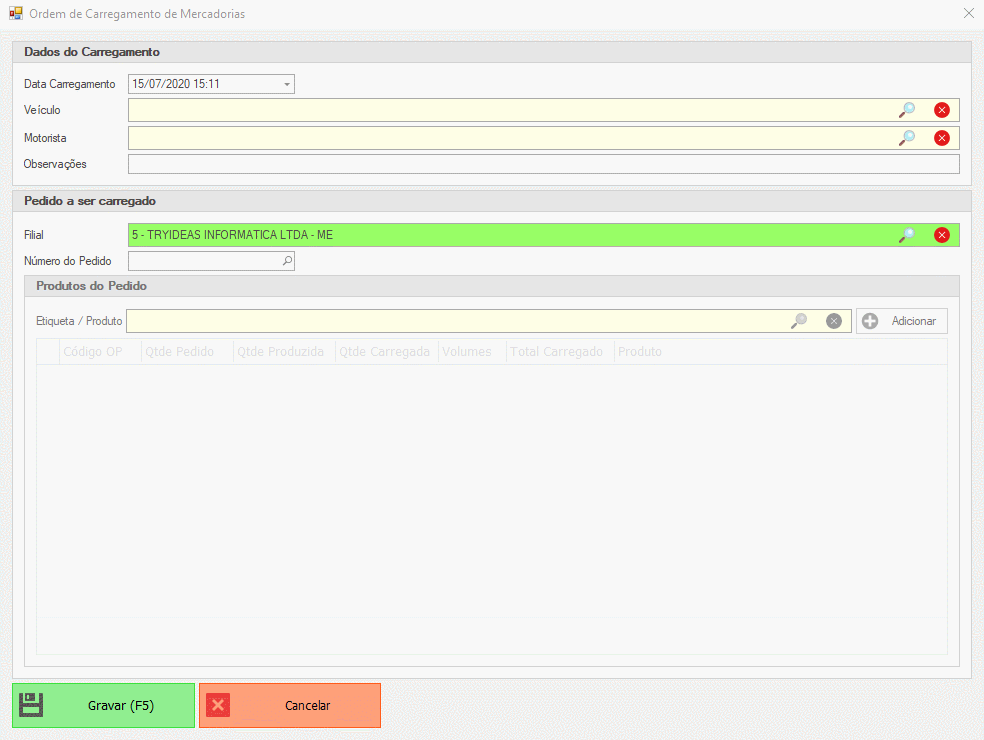Controle de Carregamento dos Produtos
Iremos descrever abaixo, como é realizado o controle de carregamento dos Produtos do Pedido.
A Após realizar a Produção do Produto, iremos realizar a impressão de etiquetas, que serão coladas sobre a embalagem dos itens produzidos. E no próximo passo, esta etiqueta será utilizada no carregamento do itens, para facilitar no acompanhamento e controle.
1. Impressão das Etiquetas
Abra a tela de Consulta de Ordens de Produção.
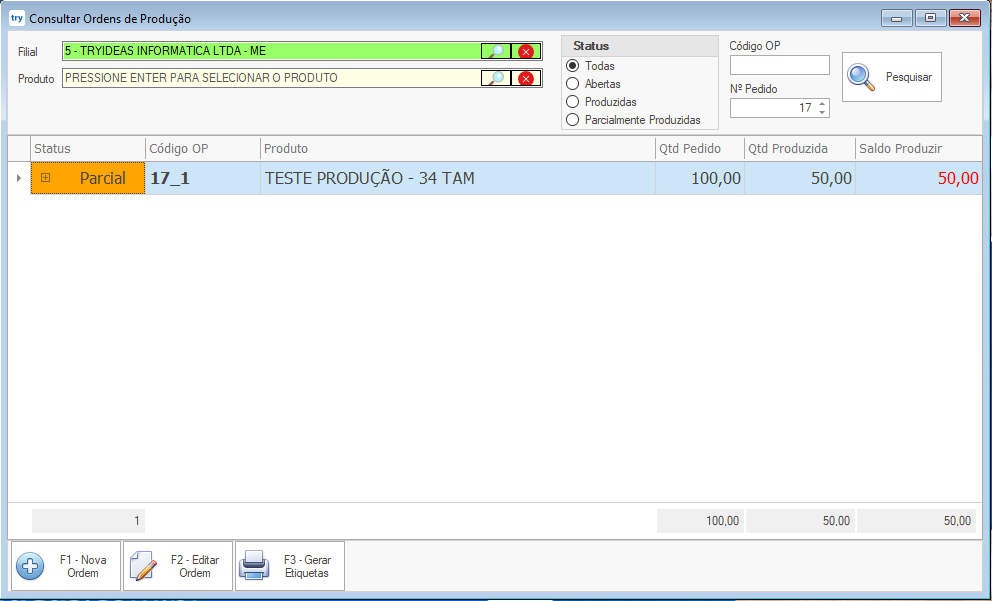
Pesquise ou selecione a produção desejada, e clique no botão "Gerar Etiquetas", ou utilize o atalho "F3" do teclado.
Uma janela será aberta, conforme imagem abaixo. Informe a quantidade de etiquetas desejada e clique no botão "Ok" ou pressione a tecla "ENTER".
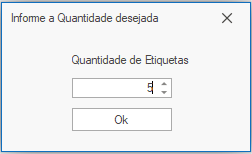
Após isso, uma nova janela será aberta. Nesta tela, iremos definir a Quantidade de itens e a Quantidade de Volumes que possui cada etiqueta.
No passo acima, foi informado que desejamos a impressão de cinco (5) etiquetas deste produto, e podemos observar na imagem abaixo, que foi gerado a mesma quantidade de linhas, uma para cada etiqueta.
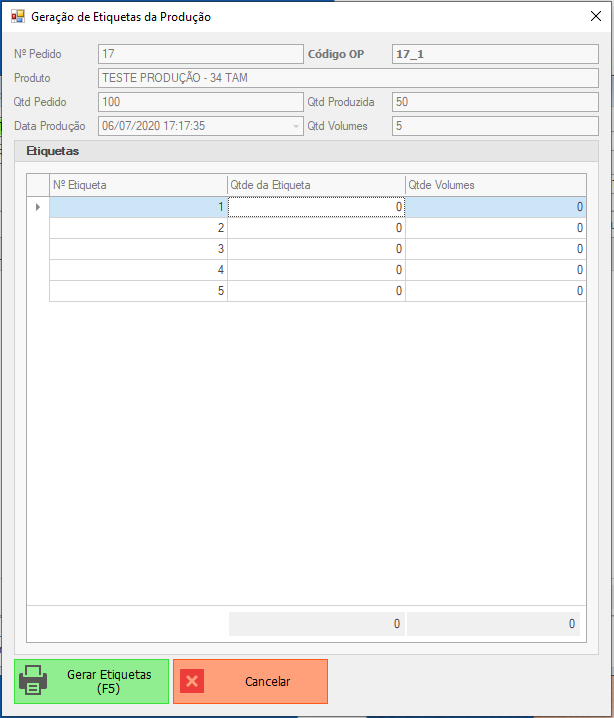
Agora, precisamos definir quantos itens estão na embalagem onde a etiqueta será colada, e também a quantidade de volumes.
Iremos considerar que cada etiqueta possui dez (10) itens, e corresponde a um (1) volume.
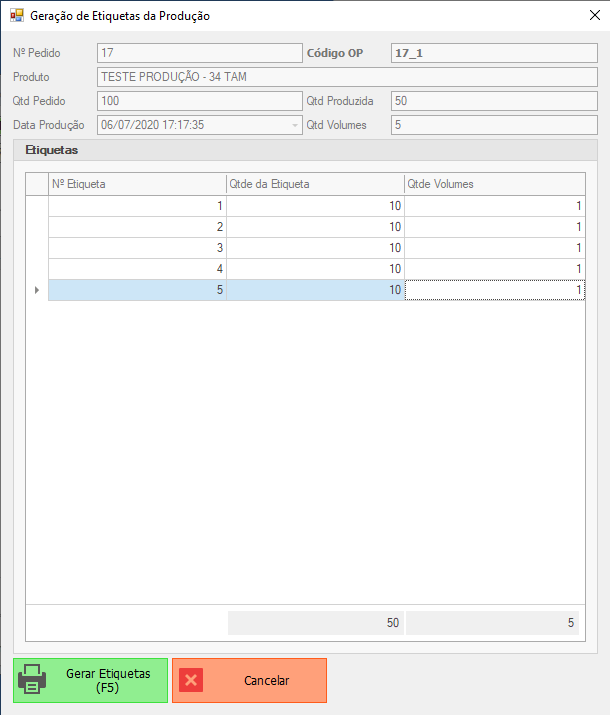
Após o término do preenchimento das quantidades volumes, iremos clicar sobre o botão "Gerar Etiquetas", ou então utilizando o atalho "F5" do teclado.
Será realizada uma verificação, se a quantidade total de Produtos e Volumes informados, é igual a quantidade que foi produzida, conforme os apontamentos realizados na última produção.
Após a geração das etiquetas do passo acima, teremos um resultado conforme a imagem abaixo.
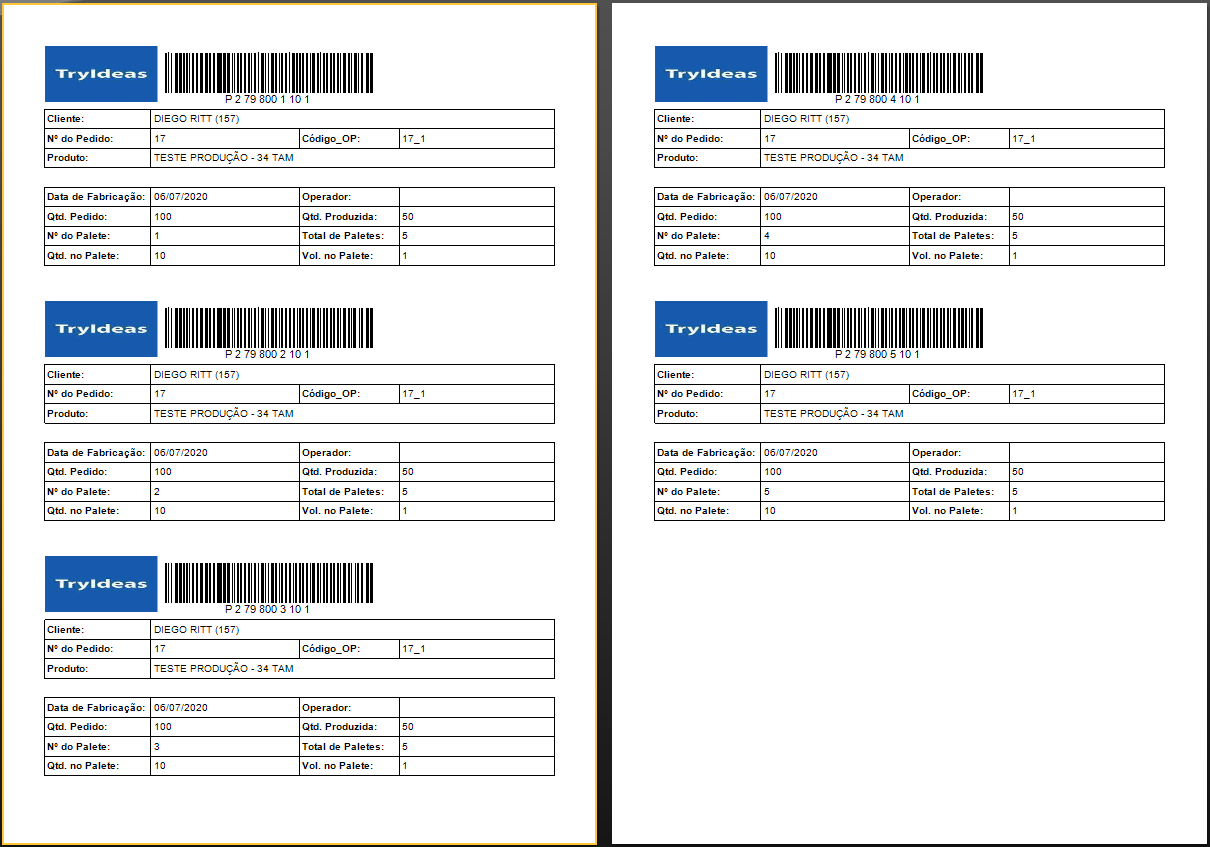
O layout da etiqueta acima poderá ser alterado, caso queira utilizar um tamanho de papel diferente, ou alterar alguma informação.
2. Ordem de Carregamento
Abra a tela de Consulta de Ordens de Carregamento
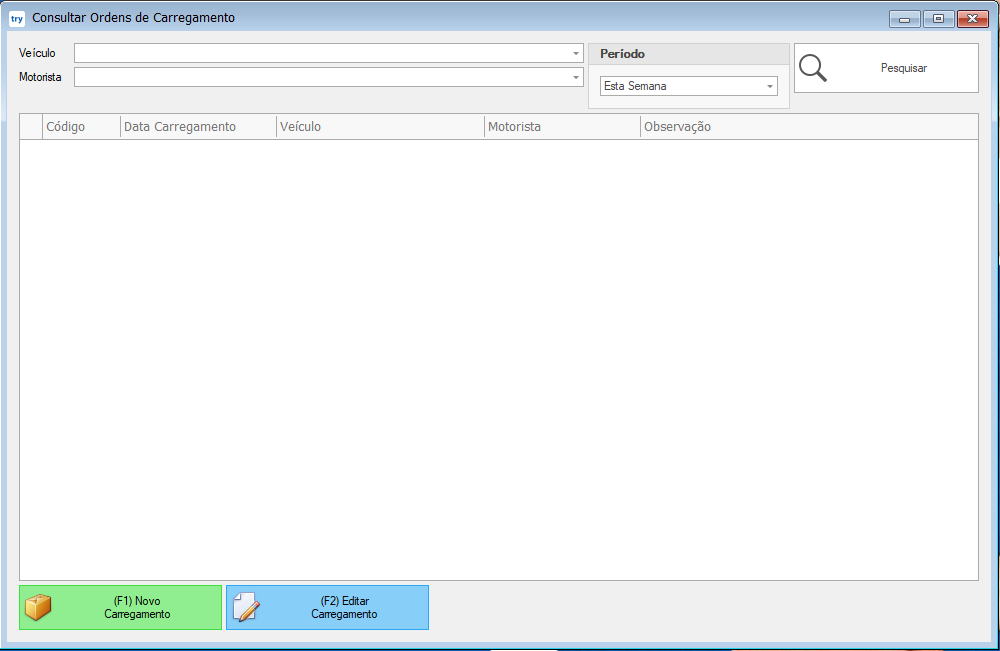
Nesta tela, é possível consultar as ordens de carregamento já realizadas, bem como editar alguma já existente, ou então gerar uma nova.
2.1 Novo Carregamento
Para criar uma nova ordem de carregamento, clique sobre o botão "Novo Carregamento", ou então utilize o atalho "F1" do teclado.
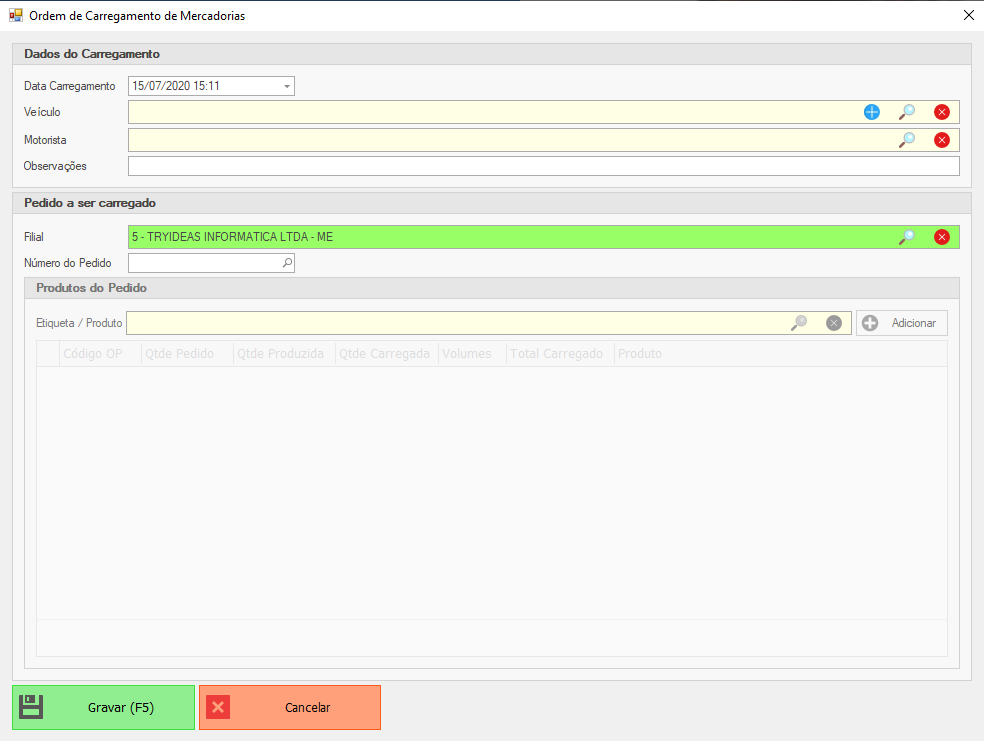
Nesta tela, é possível selecionar o veículo, o motorista e adicionar alguma observação, caso deseje.
O carregamento é realizado pelo pedido, desta forma iremos selecionar a filial na qual o pedido foi emitido, informar o número do mesmo, e teclar a atalho "Enter" ou então clicar sobre a opção de pesquisa, neste campo.
Após isso, iremos bipar o códigos das etiquetas deste pedido, conforme os produtos forem sendo carregados no veículo.
Para carregar os produtos de outro pedido, basta alterar o número do pedido, e teclar enter.
Após finalizar o processo, e ter carregado todos os produtos no veículo, podemos gravar esta ordem.
O próximo passo, é a geração das notas para o faturamento dos Pedidos.
3. Faturamento dos Pedidos da Ordem de Carregamento
Abra a tela de Emissão de Nota/Movimento, selecione a Operação que deverá ser utilizada para a emissão das notas, e clique sobre o botão ilustrado na imagem abaixo.
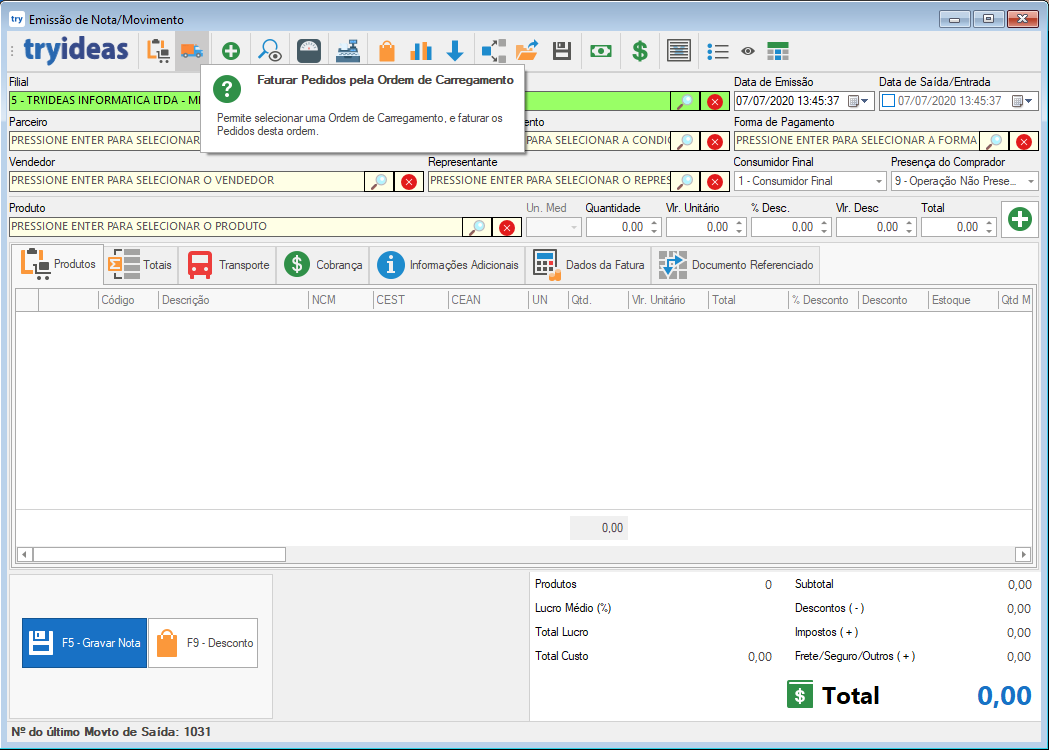
A seguinte tela será aberta.
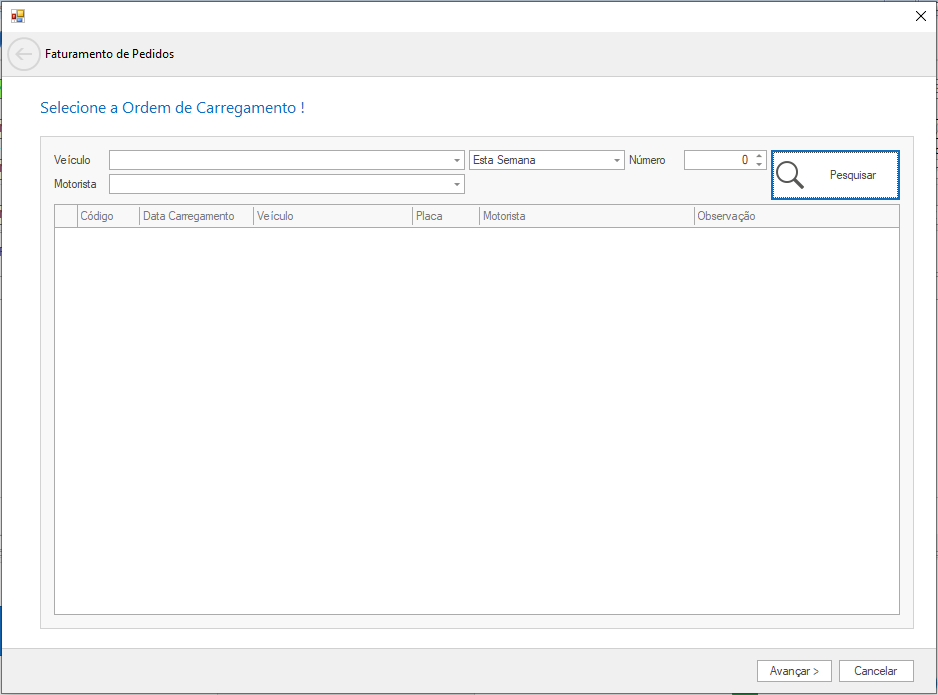
Realize a pesquisa da Ordem de Carregamento, e selecione a desejada. Após isso, clique sobre o botão "Avançar".
Na tela seguinte, serão exibidos todos os Pedidos ligados a Ordem de Carregamento selecionada. É possível clicar sobre cada pedido, e visualizar os Produtos do mesmo (no quadro logo abaixo), onde constam as quantidades a serem faturadas.
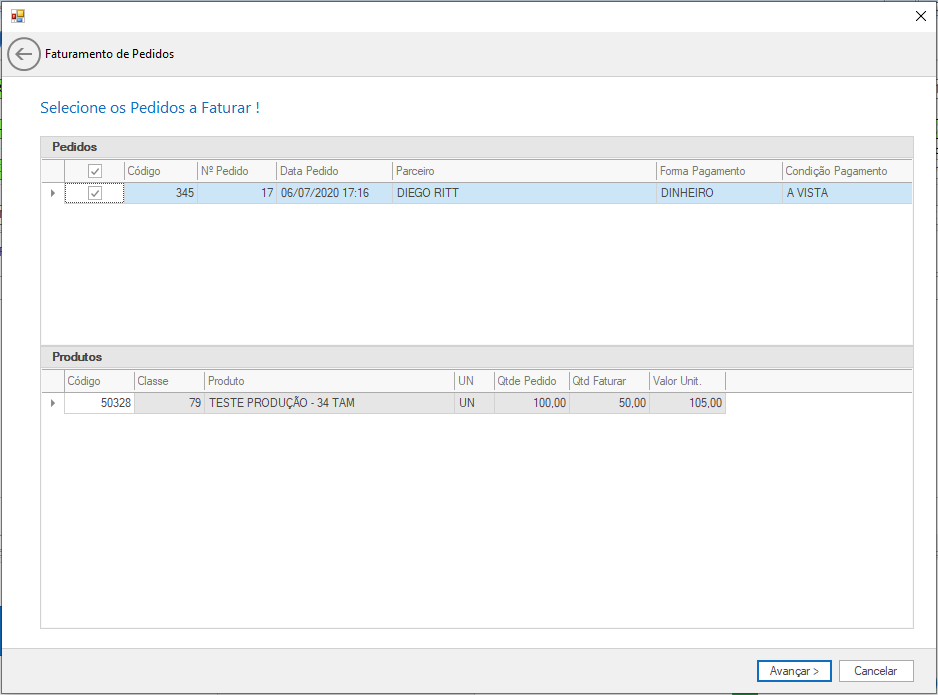
A Quantidade de itens e volumes à Faturar, é carregada com base na ordem de carregamento selecionada.
Após selecionar os Pedidos, clique sobre o botão "Avançar".
Na última etapa, se existir mais de um Pedido para o mesmo cliente, será possível escolher duas opções para a geração das Notas, caso contrário, estas opções estarão desabilitadas.
- Gerar uma nota por Cliente - salva uma nota para todos os Pedidos do Cliente, ou seja, serão obtidos os itens de todos pedidos, e gerado apenas uma única nota.
- Gerar uma nota por Pedido - salva uma nota para cada Pedido. Se o mesmo cliente possuir cinco (5) pedidos, serão geradas cinco notas com esta opção selecionada, uma para cada pedido.
Após conferir as informações, e quando tudo estiver correto, clique na opção "Concluir". Na tela de emissão de Nota/Movimento, será carregado as informações e os Produtos.
As notas serão salvas uma a uma, podendo alterar, ou inserir novas informações antes de Gravar, conforme for necessário.